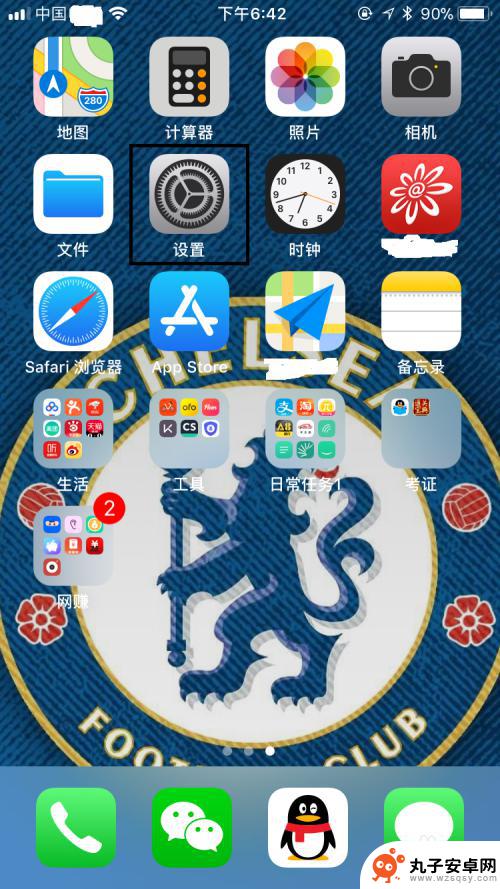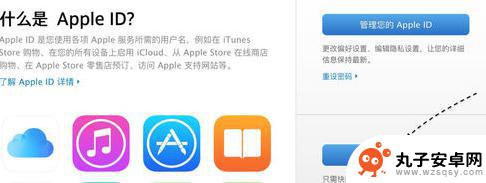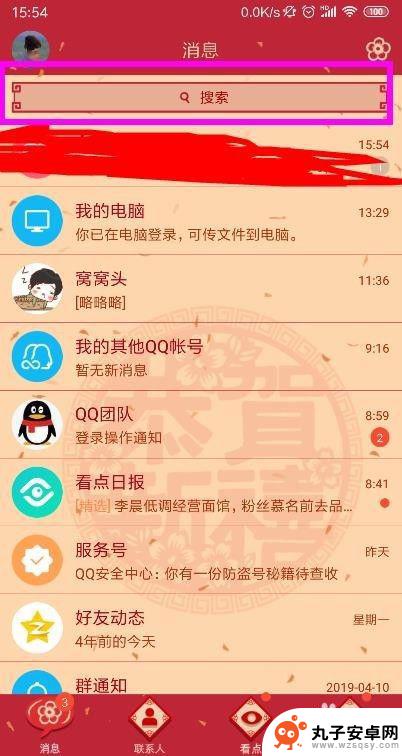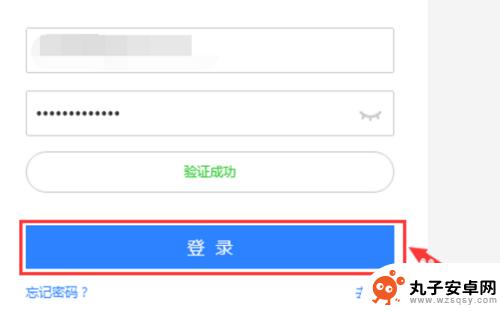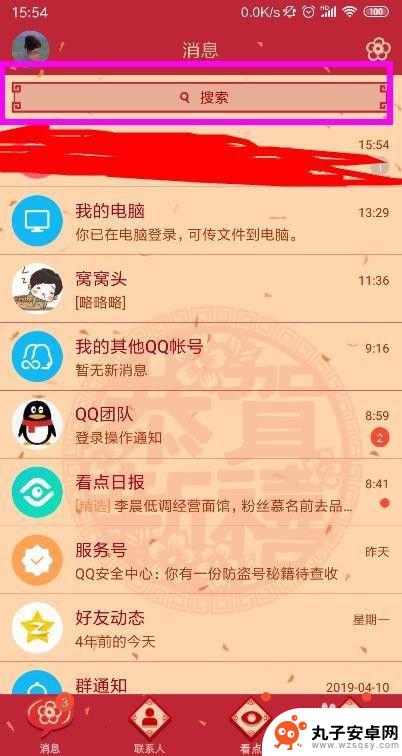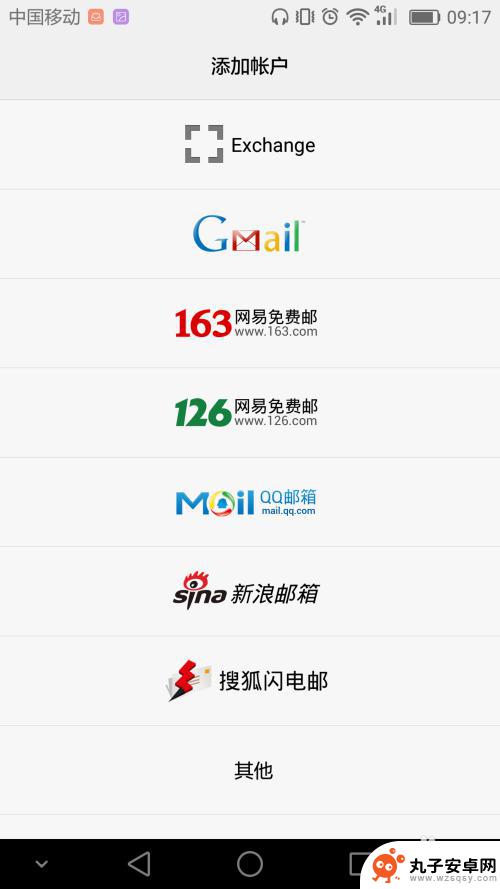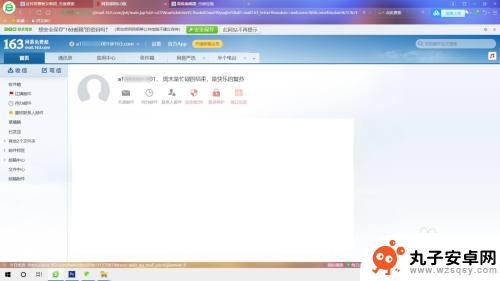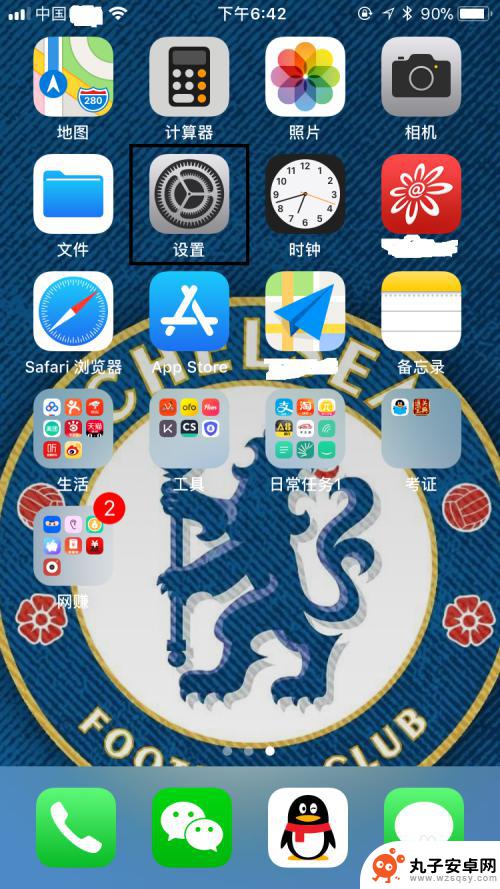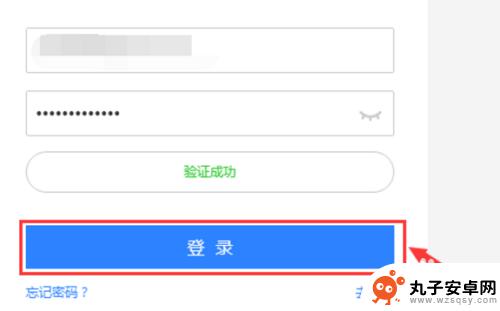手机怎样绑定电子邮箱 手机如何添加电子邮件设置步骤
手机已经成为现代人生活中不可或缺的一部分,不仅仅是通讯工具,更是我们处理日常事务的重要工具,而在手机中,绑定电子邮箱成为了一个必不可少的功能。通过手机绑定电子邮箱,我们可以随时随地查收和发送邮件,方便快捷地处理工作和个人事务。手机如何绑定电子邮箱呢?接下来我们将详细介绍手机添加电子邮件的设置步骤,让我们一起来了解吧。
手机如何添加电子邮件设置步骤
方法如下:
1.我们首先找到我们手机上的电子邮件。一般在手机桌面都会有一个信封的样式和短信不太一样。这个是最简单的方法。我们想看邮件直接点击它。如下图所示:
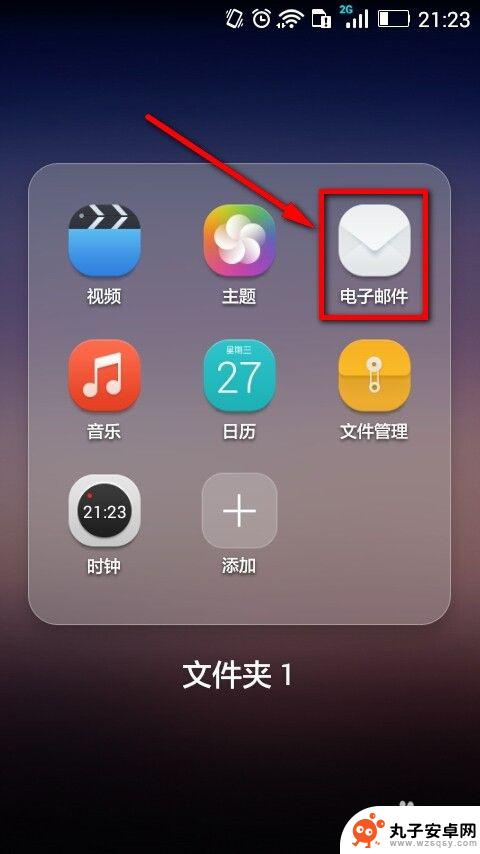
2.当然,还有一种方法。我们找我们手机中的“设置”选项,打开它,点击“全部设置”,点击“账户”下方的“添加账户”之后,我们 就可以看见“电子邮件”的选项了。
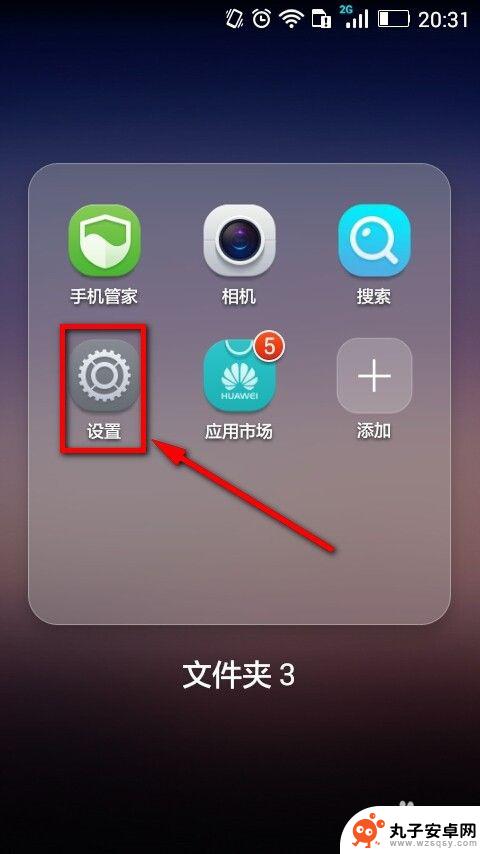
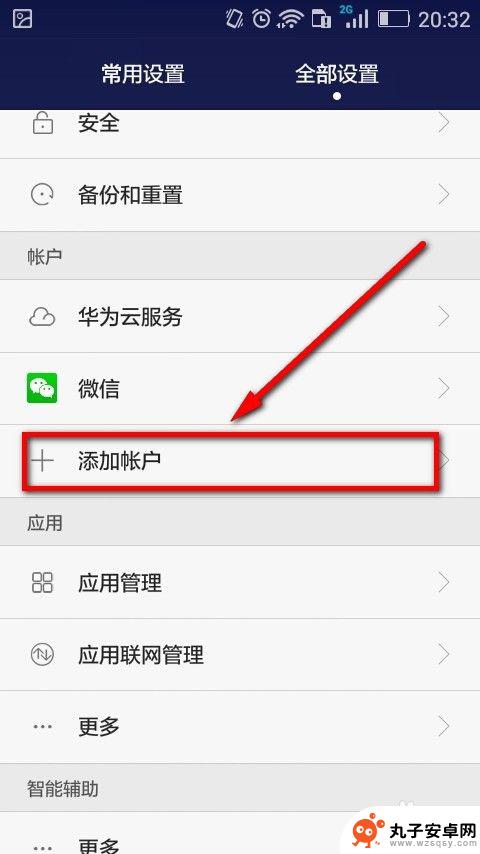
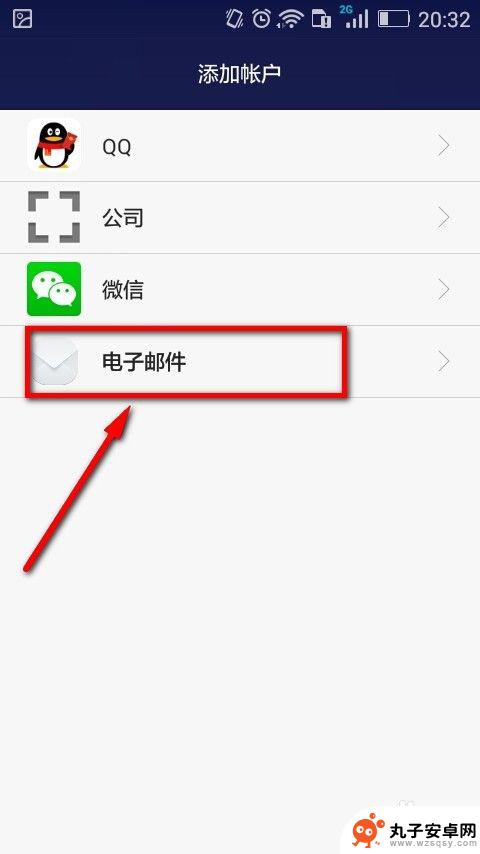
3.我们任意方式点击“电子邮件”,如果以前没有添加过会出现让我们选择我们即将要添加的邮箱类型。我这里以新浪邮箱为例,点击“新浪邮箱”。
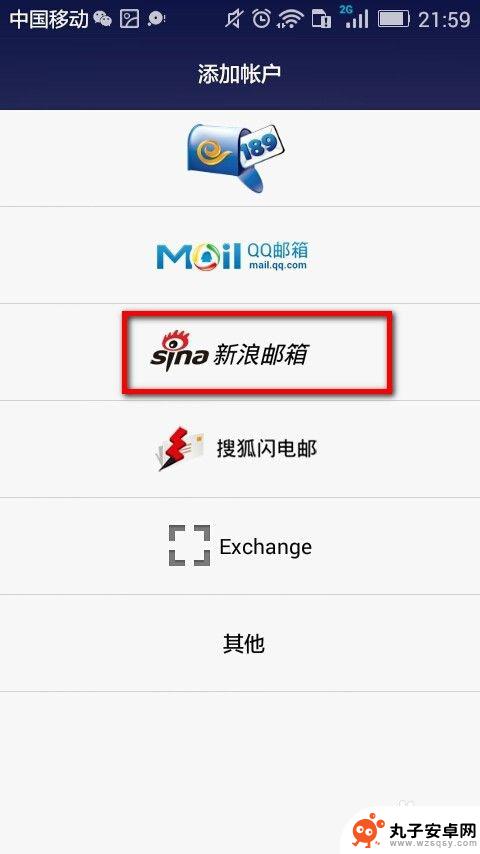
4.我们现在看到有个账户设置的提示:“只需几个步骤,即可完成电子邮件账户设置”。那么现在我们按照提示输入账号和密码,点击“下一步”。如下图所示:
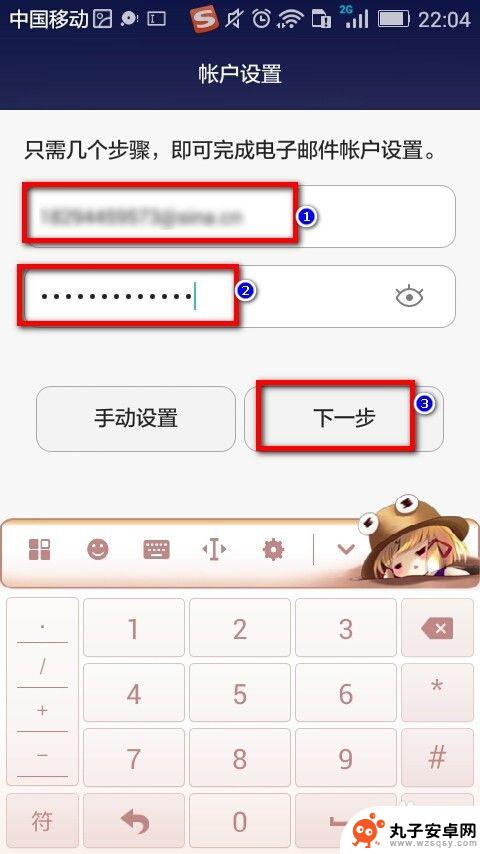
5.这时候突然弹出来一个提示框,提示无法完成。这是因为我们的邮箱没有开通POP3/SMTP的服务功能。那现在怎么办呢?别急,我们现在只需要开通邮箱中的POP3/SMTP这个服务功能即可。现在我们点击“确定”。

以上就是手机绑定电子邮箱的全部内容,如果你遇到同样的情况,请参照我的方法来处理,希望对大家有所帮助。